PC ve Mac'te Kaliteyi Kaybetmeden Büyük MP4 Dosyaları Nasıl Sıkıştırılır
MP4, PC, Mac ve mobil cihazlarda desteklenen en popüler video formatlarından biridir. Ancak yine de herkesin karşılaşabileceği bir sorun var, dosya boyutu. MP4 sıkıştırılmış bir video formatı olmasına rağmen, 4K videolar dahil olmak üzere yüksek çözünürlüklü ve yüksek kaliteli içerikleri depolamak için de kullanılır. Bu, çok fazla disk alanı kaplayabilir ve performansı yavaşlatabilir. Peki, tüm depolama alanınızı kullanmadan en sevdiğiniz filmleri saklamanın bir yolu var mı? Cevap basit MP4 sıkıştır rehberimizi takip ederek.

MP4 sıkıştırmanın video kalitesine zarar vereceği reddedilemez. Bununla birlikte, uygun bir araç kullanırsanız, sonuç çok farklı olacaktır. Başka bir deyişle, video sıkıştırma yazılımı neredeyse çıktı kalitesini belirler. Blu-ray Master Video Dönüştürücü Ultimate Kaliteyi korurken MP4 videolarınızı sıkıştırmanın birden fazla yolunu sunan güçlü bir video düzenleyicidir. Dahası, hem yeni başlayanlar hem de teknoloji meraklıları için kullanımı çok kolaydır.
En İyi MP4 Sıkıştırma Yazılımının Ana Özellikleri
Profesyoneller gibi MP4 Dosyaları Nasıl Sıkıştırılır
MP4 dosyaları ekle
Bilgisayarınıza yükledikten sonra en iyi MP4 sıkıştırıcı yazılımını başlatın. Windows 10/8/7 ve Mac OS X ile uyumludur. Dosya Ekle sol üst köşedeki menüyü seçin ve Dosya Ekle or Klasör Ekle sıkıştırmak istediğiniz MP4 dosyalarını içe aktarmak için. Ekledikten sonra, kitaplık panelinde tüm başlıkları göreceksiniz.

MP4’ı sıkıştır
MP4 sıkıştırıcı, video boyutunu küçültmek için üç seçenek sunar ve bunları aşağıda paylaşıyoruz.
Tıkla Tümünü Şuna Dönüştür profil diyaloğunu açmak için sağ üst taraftaki menü. Şuraya git Video sekmesini seçin MP4 sol sütundan ve ile ön ayarı seçin Kodlayıcı: H.264, Çözünürlük: Orijinali Koru. Profil iletişim kutusunu kapatın. Çıktı klasörünü şu tuşa basarak ayarlayın: Dosya alttaki Klasör simgesine basarak. Tümünü Dönüştür düğmesini tıklattığınızda araç başlayacak ve MP4 dosya boyutunu küçültün.

FLV gibi bazı video formatları aynı durumda MP4'ten daha küçük dosya boyutu sağlar. Bu nedenle, MP4'ü FLV'ye dönüştürmek dosyaları sıkıştıracaktır. Ayrıca, simgesine basarak profil diyaloğunu açın. Tümünü Şuna Dönüştür Menü. Sonra şuraya gidin Video sekmesi, ara FLV ve onu seçin. Orijinal kaliteyi korumak için, Orijinal boyut ön ayar. Ardından çıktı klasörünü ayarlayın ve tıklayın Hepsini dönüştür düğmesine basın.
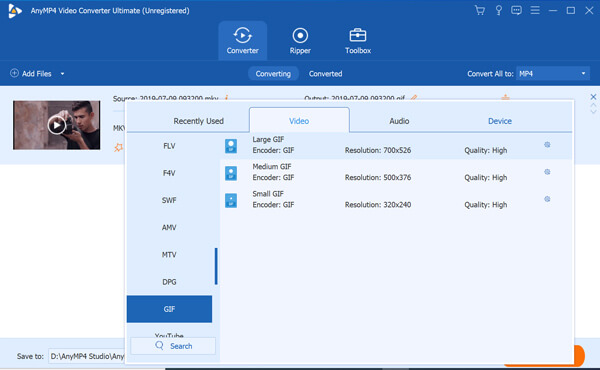
MP4 dosyanız video uzunluğu nedeniyle büyükse, videoyu birkaç klibe bölerek sıkıştırabilirsiniz. Kitaplıkta bir MP4 seçin ve kesim Kes penceresinde açmak için ikon. Kaydırıcıyı zaman çizelgesi üzerinde uygun konuma taşıyın ve Bölünmüş simgesi. Ardından MP4 iki klip haline gelecektir. İstenmeyen çerçeveleri de kaldırabilirsiniz. Süs simgesi. Video bölme tamamlandığında, İndirim onaylamak için düğmesine basın. Ardından, çıktı klasörünü ayarlayın ve Hepsini dönüştür düğmesine basın.

Çoğu web uygulaması, bazı sınırlamalarla ücretsiz hesap sunar. Blu-ray Master Ücretsiz Çevrimiçi Video Kompresörü bir istisnadır. Kayıt veya ödeme seçeneği olmadan tamamen ücretsizdir. Ayrıca, videolarınıza dosya boyutu gibi filigran veya başka bir sınır eklemez. MP4'ü çevrimiçi olarak ücretsiz olarak sıkıştırırken reklamlarla kesintiye uğramayacaksınız.
Türkiye Dental Sosyal Medya Hesaplarından bizi takip edebilirsiniz. https://www.bluraycopys.com/free-online-video-compressor/ tarayıcınızda ve tıklayın Sıkıştırılacak Dosya Ekleme buton. Başlatıcıyı indirmek için talimatları izleyin.

Ardından, sıkıştırmak istediğiniz MP4 dosyasını bilgisayarınızdan yükleyin. Kaydırıcıyı yanına hareket ettirin beden istediğiniz sonucu elde edene kadar seçeneği. Dilerseniz diğer seçenekleri değiştirin.

Tıkla Sıkıştırmak MP4'ü çevrimiçi olarak ücretsiz sıkıştırmaya başlamak için düğmesine basın. İstendiğinde, daha küçük dosyayı indirin.

Not: MP4'e ek olarak, kompresör ayrıca MOV, MKV, FLV, WMV, WebM ve diğer formatları da destekler. Bu nedenle, YouTube, Facebook ve diğer çevrimiçi videoları sıkıştırmanın da kolay bir yoludur.
Adından da anlaşılacağı gibi, MP4COMPRESS çevrimiçi olarak özel bir MP4 sıkıştırıcısıdır. En büyük fayda, video dosyalarını herhangi bir seçenek olmadan çevrimiçi olarak sıkıştırmaktır. Bu nedenle, yeni başlayanlar için ilk tercihtir. Ancak, sıkıştırma oranını kontrol edemezsiniz.
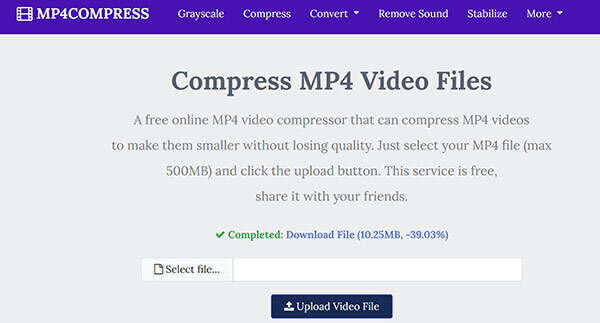
Ücretsiz çevrimiçi MP4 sıkıştırıcısını ziyaret etmek için tarayıcınızda https://www.mp4compress.com/ sayfasını açın.
Tıkla Dosya Seç düğmesi veya Yükle Video Dosyası Yerel diskten MP4 yüklemek için düğme. Dosyanızın 500MB'yi geçmediğinden emin olun.
Yükledikten sonra, web uygulaması MP4'ü hemen sıkıştıracaktır. Gördüğün zaman Tamamlandı etiket, tıklayın Dosya indir daha küçük MP4'ü almak için.
PS2PDF, öncelikle PDF dosyalarını düzenlemek için kullanılan web uygulamasıdır, ancak çevrimiçi olarak ücretsiz bir MP4 sıkıştırması içerir. MP4COMPRESS'in aksine, birkaç özel seçenek sunar. Böylece video codec bileşenini, dosya boyutunu ve daha fazlasını ayarlayabilirsiniz.
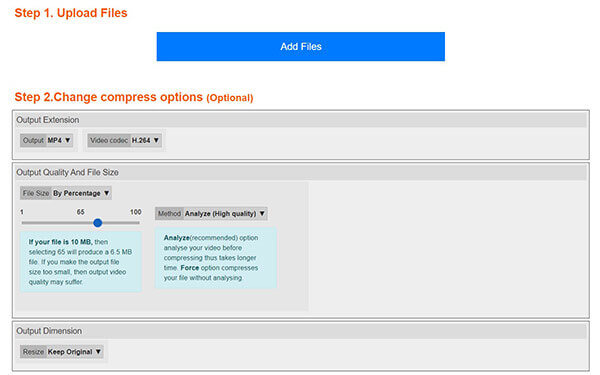
MP2 sıkıştırıcısını doğrudan açmak için bir web tarayıcısında https://www.ps4pdf.com/compress-mp4 adresine erişin.
Tıkla Dosya Ekle düğmesine basın ve seçin Yerel Diskten Seçin. Ardından büyük MP4 videosunu yükleyin. Ayrıca Google Drive ve Dropbox'tan video yüklemenize de olanak tanır. Dosya boyutu sınırı olmamasına rağmen, videonuz çok büyükse donacaktır.
Değiştirmek H.264 itibaren Video codec bileşeni seçenek ve ayarla Dosya büyüklüğü kaydırıcıyı arkaya doğru hareket ettirerek. Aynı boyutu korumak için seçin Orijinal kal itibaren Yeniden boyutlandırma.
Tıkla Şimdi sıkıştır buton. MP4 sıkıştırması tamamlandığında, sonucu indirin veya Dropbox'ınıza kaydedin.
Genişletilmiş Okuma:
• Mac / PC / Ücretsiz Online'da MP2'ü MKV'ye Dönüştürmenin 4 Yolu
AVI dosyası MP4'ten daha küçük mü?
Hayır, AVI sıkıştırılmamış video formatı, MP4 ise kayıplı video formatıdır. Bu nedenle, AVI dosyası aynı durumda MP4'ten daha büyüktür. MP4 sıkıştırılırken, çıktı biçimi olarak AVI'yi seçmemelisiniz.
MP4 videonun boyutunu nasıl küçültebilirim?
MP4 dosya boyutunu küçültmek için üç seçeneğiniz vardır. İlk olarak, FLV gibi başka bir video formatına sıkıştırın. Dahası, çözünürlüğü, codec bileşenini ve kare hızını küçültmek için ayarlayabilirsiniz. Orijinal kaliteyi korumak için videoyu klipler halinde kırpabilirsiniz.
MP4'ü PC'de sıkıştırabilir miyim?
Evet, MP4'ü PC'de sıkıştırabilirsiniz. Ancak, Windows varsayılan olarak videoları sıkıştırmanıza yardımcı olacak herhangi bir yazılım sağlamaz. İşi yapmak için üçüncü taraf video sıkıştırıcı yazılımını yüklemeniz gerekir.
Şimdi, MP4 video dosyalarınızı PC ve Mac'te nasıl sıkıştıracağınızı anlamalısınız. Bir video dosyasının çok büyük olması çok fazla sorun gerektirir. Örneğin, medya oynatıcınız onu yüklemek için onlarca dakika veya daha fazla zaman harcıyor. Video ayrıca çok yer kaplıyor. Neyse ki Blu-ray Master Video Converter Ultimate, bu sorunu kolayca çözmenize yardımcı olabilir. Daha çok soru? Lütfen aşağıya bir mesaj bırakın.
Daha fazla Okuma
WebEx ARF'yi MP4'e Dönüştürmek İçin Son Kılavuz
WebEx ARF'yi MP4'e nasıl dönüştürebilirim? ARF dosyalarını Windows Media Player'a dönüştürmenin ücretsiz bir yolu var mı? ARF dosyasını nasıl açarım? ARF kayıtlarını MP2'e dönüştürmek için bu gönderiden 4 yol bulabilirsiniz.
3GP ve MP3 Arasında Dönüştürmenin 4 Kolay Yolu
3GP dosyası nedir? 3GP dosyasını nasıl açarım? 3GP'yi MP4'e nasıl dönüştürebilirim? Bu gönderi, Mac, Windows PC ve çevrimiçi ücretsiz 3GP ve MP3 arasında dönüştürme yapmanın 4 kolay yolunu paylaşıyor.
PowerPoint'i Videoya Dönüştürmenin En İyi 3 Yolu
Bir PowerPoint'i MP4 gibi bir videoya nasıl dönüştürebilirim? PowerPoint 2007'yi MP4'e nasıl dönüştürebilirim? Bu gönderi, PowerPoint 3, 2013, 2016, 2019 veya PowerPoint 2010'yi MP2007 videoya dönüştürmenize yardımcı olacak 4 yöntemi paylaşıyor.
MP3 Videodan Ses Çıkarmanın 4 Kolay Yolu
MP4 videodan nasıl ses çıkarırım? MP4 MP3 sesine nasıl dönüştürülür? VLC videodan ses çıkarabilir mi? Bu gönderi, MP3 videodan ses çıkarmanın 4 kolay yolunu anlatıyor.